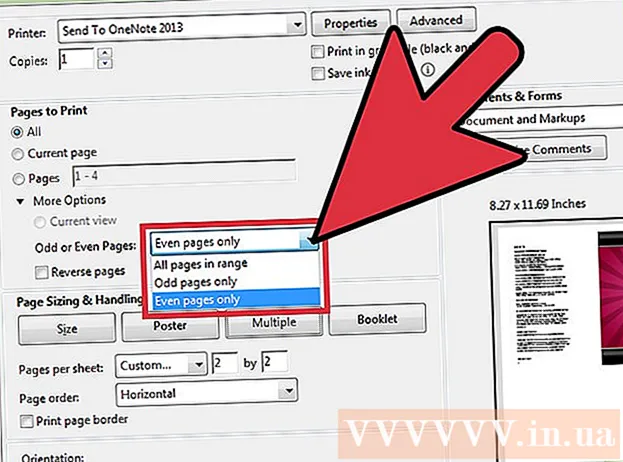Kirjoittaja:
William Ramirez
Luomispäivä:
19 Syyskuu 2021
Päivityspäivä:
1 Heinäkuu 2024
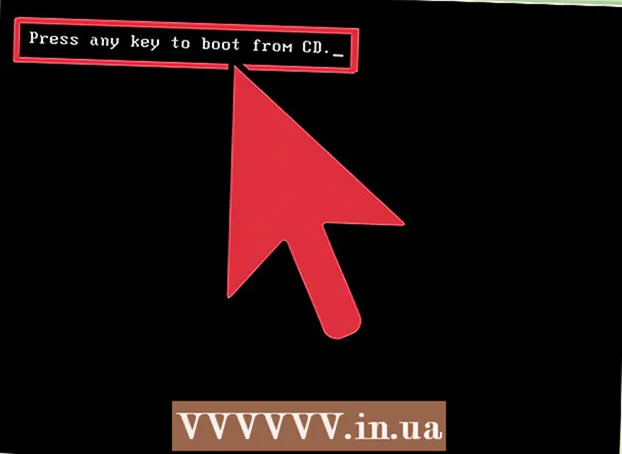
Sisältö
- Askeleet
- Tapa 1 /3: Tietolevyn polttaminen
- Tapa 2/3: Videolevyn polttaminen
- Tapa 3/3: Kuvalevyn polttaminen (ISO -tiedosto)
Joskus DVD -levyn polttamiseen vaadittiin useita erityisiä ohjelmia, mutta Windows 7: ssä on apuohjelma, jolla voit nopeasti polttaa data -DVD: n tai DVD: n, jossa on kuva (ISO -tiedosto). Jos haluat luoda DVD -soittimella toistettavan videolevyn, tarvitset erikoisohjelmiston, kuten ilmaisen DVDStylerin.
Askeleet
Tapa 1 /3: Tietolevyn polttaminen
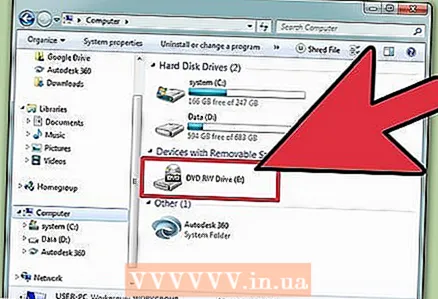 1 Aseta tyhjä levy tietokoneen optiseen asemaan. Varmista, että tietokoneessa on DVD -asema (vanhemmissa tietokoneissa ei ole tällaisia asemia).
1 Aseta tyhjä levy tietokoneen optiseen asemaan. Varmista, että tietokoneessa on DVD -asema (vanhemmissa tietokoneissa ei ole tällaisia asemia). 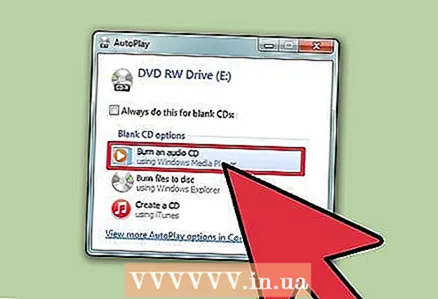 2 Valitse Automaattinen toisto -ikkunassa Polta tiedostot levylle. Jos tämä ikkuna ei avaudu, napsauta "Käynnistä" -valikkoa ja valitse "Tietokone". Napsauta nyt hiiren kakkospainikkeella DVD -asemaa (levyn kanssa) ja valitse valikosta "Avaa".
2 Valitse Automaattinen toisto -ikkunassa Polta tiedostot levylle. Jos tämä ikkuna ei avaudu, napsauta "Käynnistä" -valikkoa ja valitse "Tietokone". Napsauta nyt hiiren kakkospainikkeella DVD -asemaa (levyn kanssa) ja valitse valikosta "Avaa". 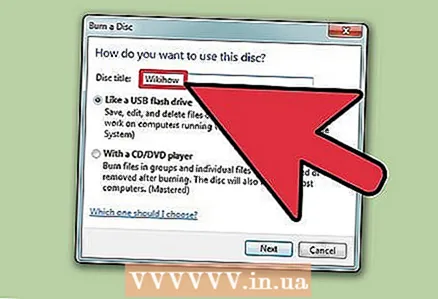 3 Anna aseman nimi. Nimen tulee kuvata levyn sisältöä. Suosittelemme, että lisäät levyn luontipäivämäärän sen nimeen levyjen järjestämiseksi.
3 Anna aseman nimi. Nimen tulee kuvata levyn sisältöä. Suosittelemme, että lisäät levyn luontipäivämäärän sen nimeen levyjen järjestämiseksi. 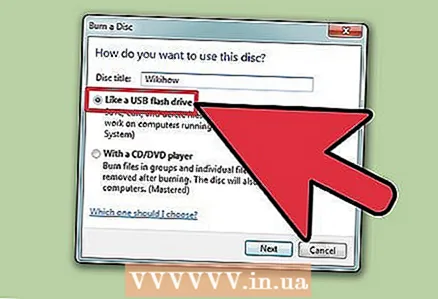 4 Valitse muoto. Kun poltat datalevyä, voit valita kahdesta formaatista: Live File System (LFS) tai Mastered.
4 Valitse muoto. Kun poltat datalevyä, voit valita kahdesta formaatista: Live File System (LFS) tai Mastered. - LFS -muodon avulla voit muokata, lisätä ja poistaa levyllä olevia tiedostoja (tämä voidaan tehdä vain Windows -tietokoneessa). Jos valitset tämän muodon, levy alustetaan, mikä kestää muutaman minuutin.
- Mastered -muoto ei salli muokata tai poistaa levyllä olevia tiedostoja, mutta tällaista levyä voidaan käyttää missä tahansa käyttöjärjestelmässä.
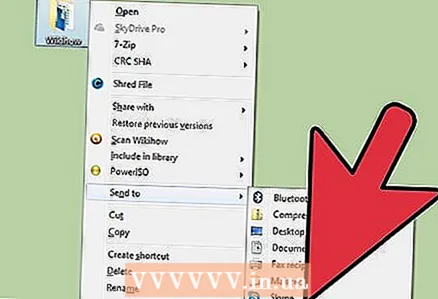 5 Lisää tiedostoja levylle. Tee tämä, kun valitset muodon. Yksipuoliselle DVD-levylle mahtuu jopa 4,7 Gt dataa. Voit lisätä tiedostoja tyhjälle levylle jollakin seuraavista tavoista:
5 Lisää tiedostoja levylle. Tee tämä, kun valitset muodon. Yksipuoliselle DVD-levylle mahtuu jopa 4,7 Gt dataa. Voit lisätä tiedostoja tyhjälle levylle jollakin seuraavista tavoista: - Vedä tiedostot tyhjään DVD -ikkunaan.
- Napsauta tiedostoa tai kansiota hiiren kakkospainikkeella ja valitse valikosta "Lähetä" ja napsauta sitten asemaa.
 6 Odota, että tiedostot kirjoitetaan levylle (LFS -muoto). Jos valitsit Live File System -muodon, tiedostot alkavat kirjoittaa levylle heti, kun vedät ja pudotat ne levyikkunaan tai lähetät ne levylle. Tämä kestää jonkin aikaa, riippuen tiedostojen koosta.
6 Odota, että tiedostot kirjoitetaan levylle (LFS -muoto). Jos valitsit Live File System -muodon, tiedostot alkavat kirjoittaa levylle heti, kun vedät ja pudotat ne levyikkunaan tai lähetät ne levylle. Tämä kestää jonkin aikaa, riippuen tiedostojen koosta. 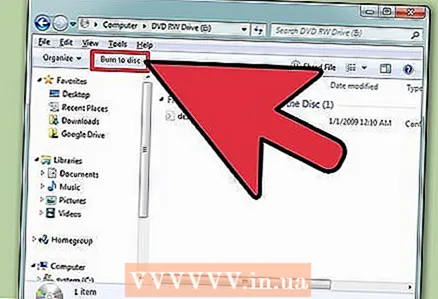 7 Viimeistele levy. Kun lisäät tiedostot levylle, lopeta prosessi sulkemalla istunto (Live File System) tai polttamalla levy (Mastered).
7 Viimeistele levy. Kun lisäät tiedostot levylle, lopeta prosessi sulkemalla istunto (Live File System) tai polttamalla levy (Mastered). - Live -tiedostojärjestelmä - Napsauta levyikkunan yläosassa olevaa Sulje istunto -painiketta. Tässä tapauksessa levyä voidaan käyttää flash -asemana (muokata, poistaa, lisätä tiedostoja) tietokoneissa, joissa on Windows.
- Hallittu - napsauta Polta levy -painiketta levyikkunan yläosassa. Nimeä levy uudelleen ja aseta polttonopeus, jos haluat. Tallentaminen kestää jonkin aikaa. Kun tallennus on valmis, järjestelmä kehottaa sinua polttamaan toisen levyn, jolla on samat tiedot (jos tarvitset kopion levystä).
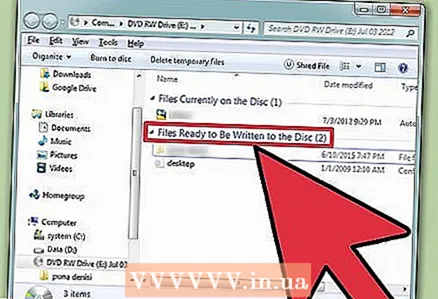 8 Lisää tiedostoja viimeisteltyyn asemaan. Jos levyllä on vapaata tilaa, voit kirjoittaa sille lisää tiedostoja. Lisäksi tämä voidaan tehdä missä tahansa muodossa. Lisää tiedostoja levylle toistamalla yllä olevat vaiheet.
8 Lisää tiedostoja viimeisteltyyn asemaan. Jos levyllä on vapaata tilaa, voit kirjoittaa sille lisää tiedostoja. Lisäksi tämä voidaan tehdä missä tahansa muodossa. Lisää tiedostoja levylle toistamalla yllä olevat vaiheet. - Live -tiedostojärjestelmä - Noin 20 Mt tilaa menetetään jokaisen uuden levyistunnon aikana.
- Hallittu - Tallennettuja tiedostoja ei voi poistaa.
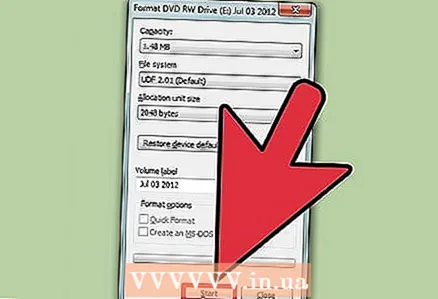 9 Puhdista DVD-RW-levy. Tämä levy on uudelleenkirjoitettava, mikä tarkoittaa, että sille tallennetut tiedostot voidaan poistaa, vaikka valitsisit masteroidun muodon. Jos haluat poistaa levyn, aseta se optiseen asemaan ja avaa sitten Explorer -ikkuna. Napsauta laiteluettelossa optista asemaa (levyn kanssa) valitaksesi, mutta älä avaa sitä. Napsauta nyt Poista levy levyn yläosassa.
9 Puhdista DVD-RW-levy. Tämä levy on uudelleenkirjoitettava, mikä tarkoittaa, että sille tallennetut tiedostot voidaan poistaa, vaikka valitsisit masteroidun muodon. Jos haluat poistaa levyn, aseta se optiseen asemaan ja avaa sitten Explorer -ikkuna. Napsauta laiteluettelossa optista asemaa (levyn kanssa) valitaksesi, mutta älä avaa sitä. Napsauta nyt Poista levy levyn yläosassa.
Tapa 2/3: Videolevyn polttaminen
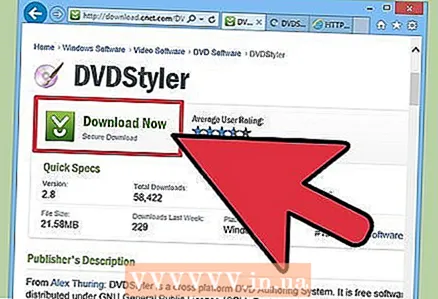 1 Lataa ja asenna DVDStyler -ohjelma. Jos haluat luoda DVD -soittimella toistettavan videolevyn, tarvitset erikoisohjelmiston.Suosittelemme ilmaisen DVDStyler -ohjelman käyttöä, joka voidaan ladata sivulta https://www.dvdstyler.org/ru/%D1%81%D0%BA%D0%B0%D1%87%D0%B0%D1%82%D1%8C.
1 Lataa ja asenna DVDStyler -ohjelma. Jos haluat luoda DVD -soittimella toistettavan videolevyn, tarvitset erikoisohjelmiston.Suosittelemme ilmaisen DVDStyler -ohjelman käyttöä, joka voidaan ladata sivulta https://www.dvdstyler.org/ru/%D1%81%D0%BA%D0%B0%D1%87%D0%B0%D1%82%D1%8C. - Jos Chrome varoittaa, että DVDStyler -asennustiedosto sisältää haitallista koodia, lataa tiedosto toisessa selaimessa.
- Lue näytön tiedot, kun asennat ohjelman. Sinua saatetaan pyytää asentamaan lisäohjelmia, joita et tarvitse. Kieltäydy tässä tapauksessa asentamasta niitä.
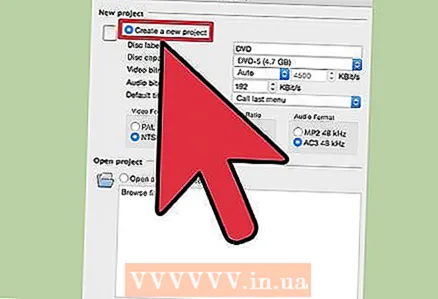 2 Luo uusi projekti DVD Stylerissä. Kun käynnistät DVD Stylerin ensimmäisen kerran, Uusi projekti -ikkuna avautuu. Aseta siinä seuraavat parametrit:
2 Luo uusi projekti DVD Stylerissä. Kun käynnistät DVD Stylerin ensimmäisen kerran, Uusi projekti -ikkuna avautuu. Aseta siinä seuraavat parametrit: - ”Levytarra” on nimi, joka näkyy näytöllä, kun asetat levyn tietokoneeseen.
- Levykapasiteetti - Yksikerroksisella DVD -levyllä on 4,7 Gt ja kaksikerroksisella 8,5 Gt.
- Video / Audio bittinopeus - Tämä vaihtoehto asettaa kuvan ja äänen laadun. Suosittelemme, että et muuta oletusarvoja.
- Videoformaatti - Valitse PAL, jos asut Euroopassa, Aasiassa tai Brasiliassa. Valitse "NTSC", jos olet Amerikassa, Japanissa tai Koreassa. Sinua pyydetään muuttamaan tätä asetusta, jos asetat levyn, joka on luotu eri muodossa.
- Kuvasuhde - Valitse 4: 3, jos aiot katsella videolevyä normaalitarkkuuksisella televisiolla (SDTV). Valitse ”16: 9”, jos aiot katsella levyn sisältöä teräväpiirtotelevisiossa (HDTV). Huomaa, että tämä asetus ei vaikuta levylle tallennetun videotiedoston kuvasuhteeseen.
- Äänimuoto - Valitse AC3 tai MP2 (suosittelemme valitsemaan AC3).
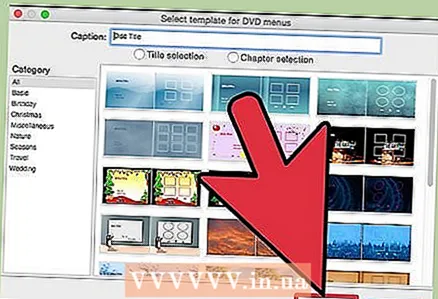 3 Valitse valikkomalli. DVDStyleriin on rakennettu useita valikkomalleja. Jos haluat, valitse Ei mallia -vaihtoehto - tässä tapauksessa levyn toisto alkaa heti, kun asetat sen soittimeen.
3 Valitse valikkomalli. DVDStyleriin on rakennettu useita valikkomalleja. Jos haluat, valitse Ei mallia -vaihtoehto - tässä tapauksessa levyn toisto alkaa heti, kun asetat sen soittimeen. 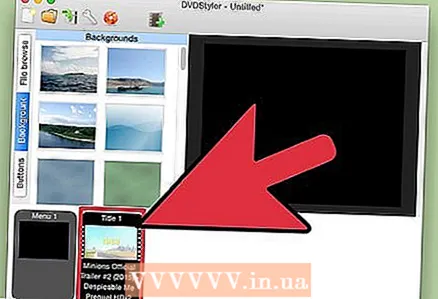 4 Vedä videotiedosto ohjelmaikkunan alaruutuun. Video lisätään projektiin. DVDStyler tukee monia videoformaatteja, joten mitään ei tarvitse muuntaa.
4 Vedä videotiedosto ohjelmaikkunan alaruutuun. Video lisätään projektiin. DVDStyler tukee monia videoformaatteja, joten mitään ei tarvitse muuntaa. - Ikkunan alareunassa näytetään lisätyn videon keston tiedot (minuutteina) sekä vielä lisättävän videotiedoston kesto (minuutteina).
- Videotyypistä riippuen voidaan lisätä useita tiedostoja. Esimerkiksi yksi DVD sisältää 4-6 jaksoa televisiosarjaa tai yhden täyspitkän elokuvan.
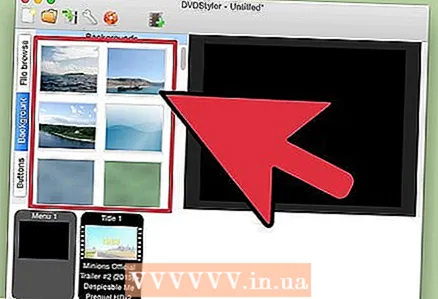 5 Muuta valikkokohteita. Tee tämä, kun lisäät videotiedostoja. Kaksoisnapsauta haluttua elementtiä muuttaaksesi sitä; voit myös vetää elementin eri paikkaan.
5 Muuta valikkokohteita. Tee tämä, kun lisäät videotiedostoja. Kaksoisnapsauta haluttua elementtiä muuttaaksesi sitä; voit myös vetää elementin eri paikkaan. - Muuta toimintoja kaksoisnapsauttamalla valikkoeditorin painikkeita.
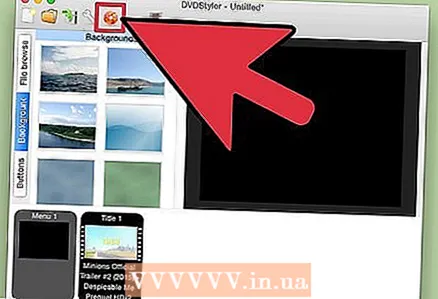 6 Polta projektisi DVD -levylle. Tee tämä, kun olet tyytyväinen kaikkiin parametreihin. Aseta tyhjä levy optiseen asemaan ja napsauta "Polta" ikkunan yläosassa. Valitse yksi seuraavista vaihtoehdoista ja napsauta sitten Käynnistä.
6 Polta projektisi DVD -levylle. Tee tämä, kun olet tyytyväinen kaikkiin parametreihin. Aseta tyhjä levy optiseen asemaan ja napsauta "Polta" ikkunan yläosassa. Valitse yksi seuraavista vaihtoehdoista ja napsauta sitten Käynnistä. - Väliaikainen hakemisto - Jos haluat, määritä kansio, johon StylerDVD tallentaa väliaikaiset tiedostot tallennuksen aikana. Nämä tiedostot poistetaan, kun tallennus on valmis. Kansion on oltava paikallisella asemalla, jossa on kaksi kertaa enemmän tilaa kuin DVD -levyllä.
- Esikatselu - Valitse tämä ruutu, jos haluat esikatsella levyä mediasoittimessasi.
- "Luo vain" - projekti tallennetaan kiintolevylle DVD -kansion muodossa; projekti voidaan polttaa levylle myöhemmin.
- "Luo iso kuva" - DVD: n kuva (ISO -tiedosto) tallennetaan tietokoneen kiintolevylle. Kuva voidaan polttaa levylle tai jakaa.
- Polta - Projekti poltetaan tyhjälle DVD -levylle. Tätä levyä voidaan toistaa millä tahansa DVD-soittimella, joka on yhteensopiva DVD-R / RW-levyjen kanssa.
Tapa 3/3: Kuvalevyn polttaminen (ISO -tiedosto)
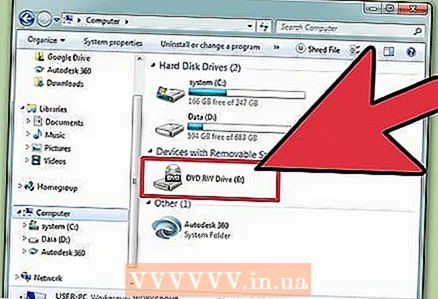 1 Aseta tyhjä DVD. ISO -tiedosto on levyn kuva, eli tarkka kopio siitä. Jos poltat kuvan levylle, levy on kopio alkuperäisestä levystä. Jotta levy olisi kopio alkuperäisestä levystä, ISO -tiedostoa ei voi yksinkertaisesti kopioida levylle.
1 Aseta tyhjä DVD. ISO -tiedosto on levyn kuva, eli tarkka kopio siitä. Jos poltat kuvan levylle, levy on kopio alkuperäisestä levystä. Jotta levy olisi kopio alkuperäisestä levystä, ISO -tiedostoa ei voi yksinkertaisesti kopioida levylle. - Windows 7: ssä on apuohjelma ISO -tiedostojen polttamiseen DVD -levyille.
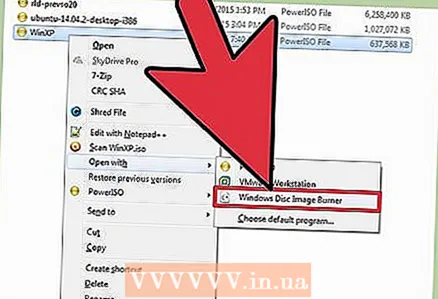 2 Napsauta hiiren kakkospainikkeella ISO -tiedostoa ja valitse valikosta Polta levyn kuva. Polta levy -ikkuna avautuu.
2 Napsauta hiiren kakkospainikkeella ISO -tiedostoa ja valitse valikosta Polta levyn kuva. Polta levy -ikkuna avautuu. 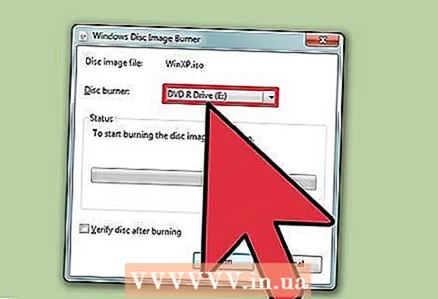 3 Valitse Drive -valikosta optinen asema, jossa on tyhjä levy. Tee tämä, jos tietokoneessasi on useampi kuin yksi DVD -asema.
3 Valitse Drive -valikosta optinen asema, jossa on tyhjä levy. Tee tämä, jos tietokoneessasi on useampi kuin yksi DVD -asema. 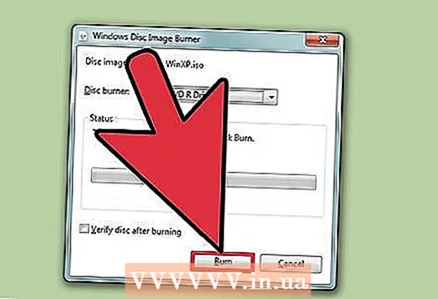 4 Aloita kuvan polttaminen levylle napsauttamalla Polta. Kun prosessi on valmis, voit tarkistaa tallennuksen laadun, mutta se vie aikaa, etkä silti voi korjata epäonnistunutta tallennusta. Polttaminen kestää jonkin aikaa riippuen ISO -tiedoston koosta ja DVD -aseman kirjoitusnopeudesta.
4 Aloita kuvan polttaminen levylle napsauttamalla Polta. Kun prosessi on valmis, voit tarkistaa tallennuksen laadun, mutta se vie aikaa, etkä silti voi korjata epäonnistunutta tallennusta. Polttaminen kestää jonkin aikaa riippuen ISO -tiedoston koosta ja DVD -aseman kirjoitusnopeudesta.  5 Käytä poltettua levyä. Se on tarkka kopio kuvan lähteestä. Jos esimerkiksi ISO -tiedosto luodaan Linux -asennuslevyltä, polttamasi levy on käynnistettävä ja sitä voidaan käyttää Linuxin asentamiseen tai suorittamiseen.
5 Käytä poltettua levyä. Se on tarkka kopio kuvan lähteestä. Jos esimerkiksi ISO -tiedosto luodaan Linux -asennuslevyltä, polttamasi levy on käynnistettävä ja sitä voidaan käyttää Linuxin asentamiseen tai suorittamiseen.